Verwenden Sie den Videoeditor Movavi für Mac, um fesselnde Videos zu erstellen
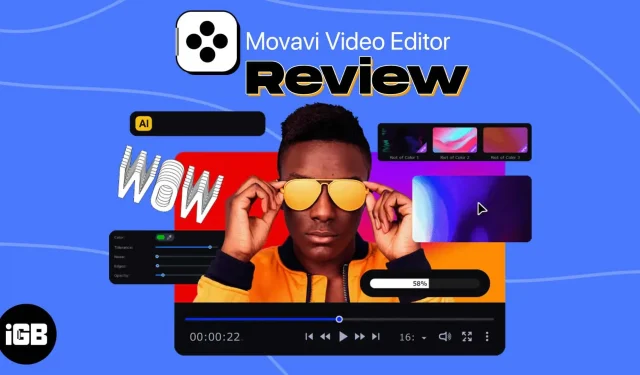
Einer der besten verfügbaren Videoeditoren ist Movavi, insbesondere wenn Sie gerade erst anfangen oder nicht über viel Fachwissen verfügen. Es funktioniert gut und ist einfach zu bedienen.
Vorteile
- KI-Rausch- und Hintergrundentfernung
- viele Audio- und Videoeffekte
- Anfängerfreundlich
- Integrierte Kameraaufnahme und Bildschirmaufzeichnung
Nachteile
- etwas teuer
- verzögertes Rendern
- Unterstützt bestimmte Formate wie H.265 nicht
Bewertung der Redaktion: ? ? ? ? ?
Preis : 54,95 $ pro Jahr | 79,95 $ lebenslang (nur Video-Editor)
Sie können Videos problemlos mit einer Smartphone-Kamera oder einer speziellen Kamera aufnehmen. Auf Ihrem Mac oder PC müssen Sie sie jedoch möglicherweise ändern, wenn Sie ein Ersteller sind. Obwohl es viele Videobearbeitungsprogramme gibt, kann es für Anfänger schwierig sein, deren Verwendung zu erlernen.
In dieser Situation sollte ein unkompliziertes Videobearbeitungsprogramm mit ausgefeilter Funktionalität für Sie funktionieren. Hier kommt der Movavi Video Editor ins Spiel.
Movavi Video Editor: ein unkomplizierter und dennoch effektiver Video-Editor
Wie der Name schon sagt, handelt es sich bei Movavi Video Editor um ein Videobearbeitungsprogramm, mit dem auch Anfänger Videos auf professionellem Niveau erstellen können.
Hier ist meine vollständige Meinung zum Movavi Video Editor 2023, den ich auf meinem MacBook Air M1 verwendet habe, um ihn in der realen Welt zu testen.
Schnittstellen und Funktionen
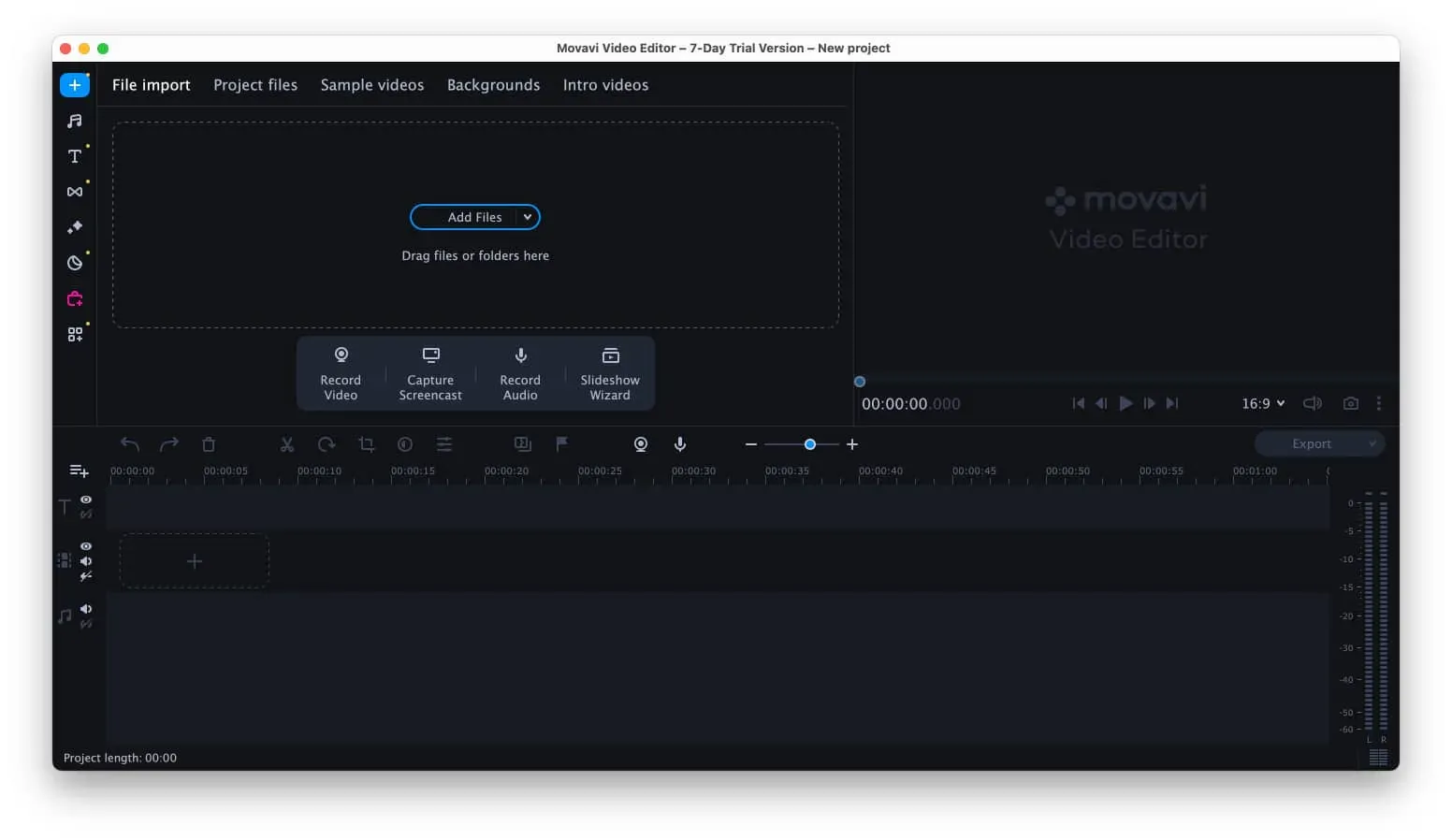
Sie werden feststellen, dass der Movavi Video Editor sehr ähnlich aussieht, sobald Sie ihn starten. Die Audio-, Video- und Bilddateien können einfach in den Bereich Projektdateien importiert werden. Um sofort loszulegen, stehen Ihnen außerdem die Optionen „Video aufzeichnen“, „Screencast aufzeichnen“, „Audio aufzeichnen“ und „Diashow-Assistent“ zur Verfügung.
Sobald Ihre Dateien importiert wurden, ziehen Sie sie auf die Timeline, um mit der Bearbeitung des Videos zu beginnen, während oben ein Vorschaufenster angezeigt wird. Auf der linken Seite des Bereichs „Projektdateien“ befinden sich in Form kleiner Symbole alle erforderlichen Werkzeuge, darunter Audio, Titel, Übergänge, Effekte und viele mehr.
KI-Rausch- und Hintergrundentfernung
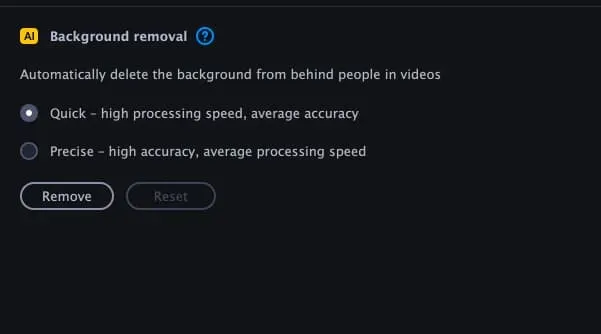
Das AI-Tool zum Entfernen des Hintergrunds von Movavi Video Editor, das den Hintergrund jedes Films ohne die Notwendigkeit von Chroma Key entfernt, ist eine der faszinierendsten Funktionen des Programms (die auch hier enthalten ist). Mithilfe künstlicher Intelligenz wird ermittelt, ob sich ein Mensch im Hintergrund des Videos befindet, bevor Sie einen anderen Hintergrund auswählen können.
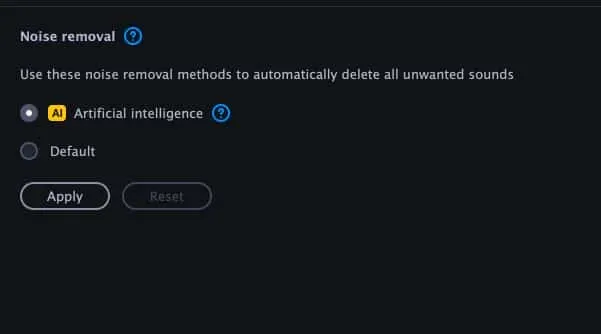
Mit dem AI-Tool zur Rauschunterdrückung haben Sie die Möglichkeit, alle unerwünschten Geräusche zu entfernen, die dem Video hinzugefügt wurden, einschließlich Geräuschen von Autos, Wind, Verkehr und anderen Quellen.
Leistungsstarke Tools zum Bearbeiten von Video und Audio
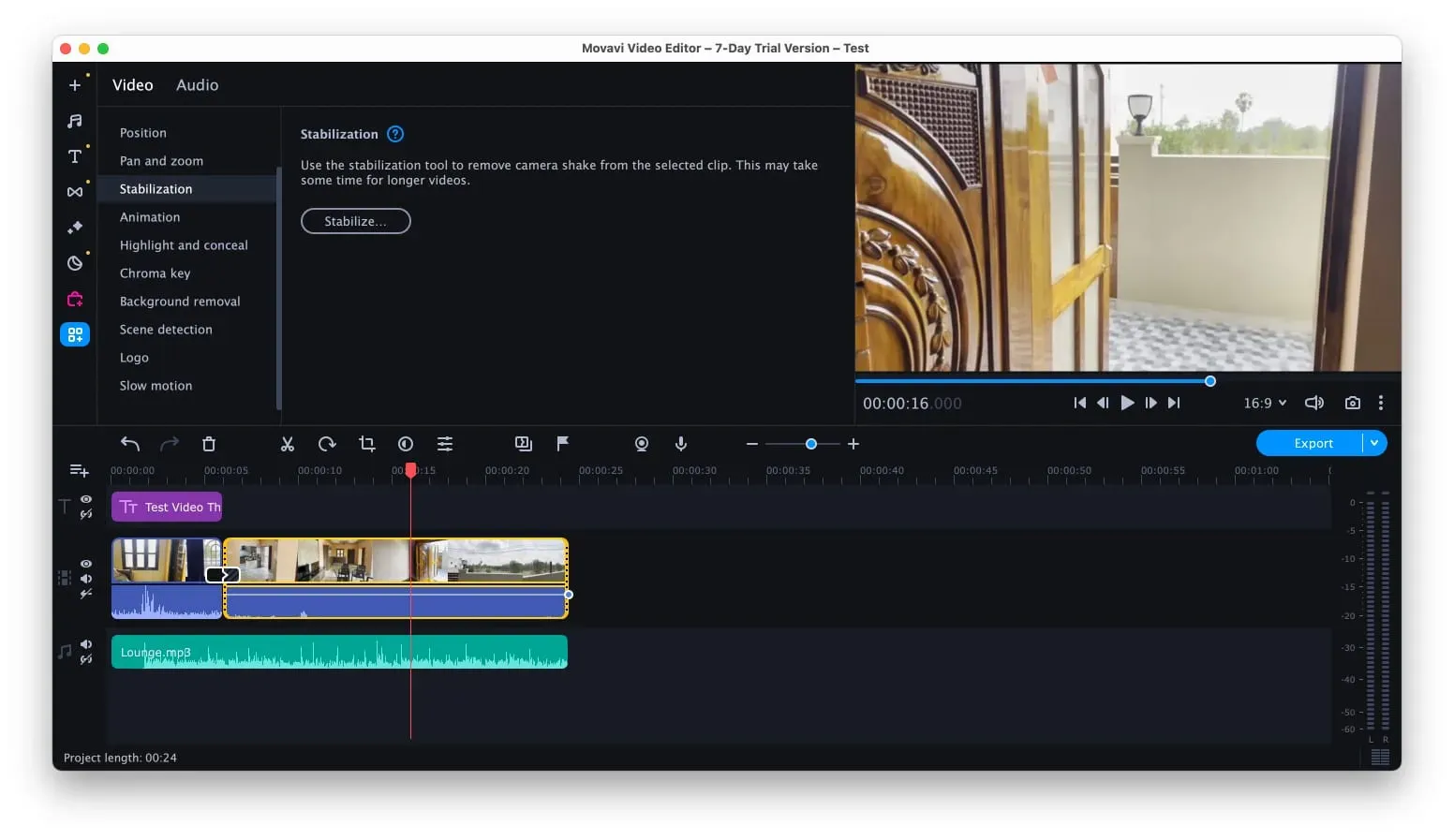
Sie können jederzeit den Effects Store besuchen, um weitere Effekte zu finden und diejenigen zu verwenden, die Ihnen gefallen, wenn Sie der Meinung sind, dass diese nicht ausreichen. Bevor Sie jedoch etwas aus dem Effects Store verwenden, sind die meisten mit einem Abonnement versehen. Kaufen Sie also das Abonnement.
Nehmen wir an, Sie benötigen etwas Anspruchsvolleres und diese reichen nicht aus. In diesem Fall verfügt der Abschnitt „Zusätzliche Tools“ über Tools wie Entzerrung, Farbanpassungen, Stabilisierung, Szenenerkennung, Noise Gate, Kompressor, Beat-Erkennung und viele andere, mit denen Sie jeden Aspekt des Videos und Audios präzise ändern können.
Direkter Upload auf TikTok und YouTube
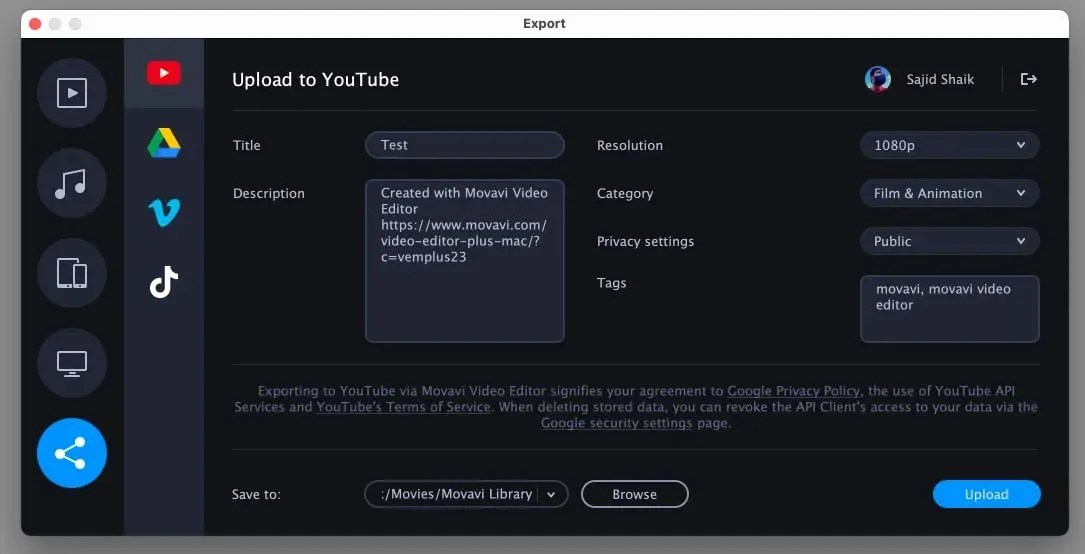
Nehmen wir außerdem an, Sie entscheiden sich, Ihr Video auf keiner Plattform einzureichen. Wenn ja, können Sie es in jedem beliebigen Format auf Ihrem Computer speichern oder in einem Format, das für ein bestimmtes Gerät geeignet ist, z. B. Apple TV, Sony 4K TV, Samsung 1080p TV, iPhone/iPad, Android und viele mehr.
Möchten Sie Movavi Video Editor erhalten?
Sie können den Movavi Video Editor herunterladen, um eine schnelle und unkomplizierte Antwort zu erhalten. Wenn Sie wenig oder gar keine Erfahrung mit der Videobearbeitung haben, ist es der ideale Begleiter. Durch den Einsatz dieser Technologie könnten Ihre Videos zu etwas werden, das jeder sehen möchte.
Auch wenn sich die Software nicht als professionelle Videobearbeitungssoftware bewirbt, kommt sie dem zwar nahe, ist aber noch nicht da. Im Allgemeinen leistet dieser Videoeditor bei der Bearbeitung mehrerer Filme, Audiodaten und Effekte hervorragende Arbeit.
Preisgestaltung
Für 54,95 $ pro Jahr oder 79,95 $ für den Video-Editor allein steht Movavi Video Editor zum Download zur Verfügung. Wenn Sie den Videoeditor und die Effektpakete benötigen, kostet es 79,95 $ für ein Jahr. Schließlich sind die gesamte Videosuite und die Effektpakete für 99,95 $ pro Jahr erhältlich. Außerdem bietet Movavi eine 7-tägige kostenlose Testversion an, sodass Sie den Videoeditor vor dem Kauf nutzen können, wenn Sie sich über das Abonnement nicht sicher sind.
Preis : 54,95 $ pro Jahr | 79,95 $ Lifetime (nur Video Editor)
Jetzt herunterladen
Kurzer Testbericht zum Movavi Video Editor
Zusammenfassung der Movavi Video Editor-Bewertung: 4,5501 4,5 Bewertung 4,5 / 5 Gesamtpunktzahl



Schreibe einen Kommentar